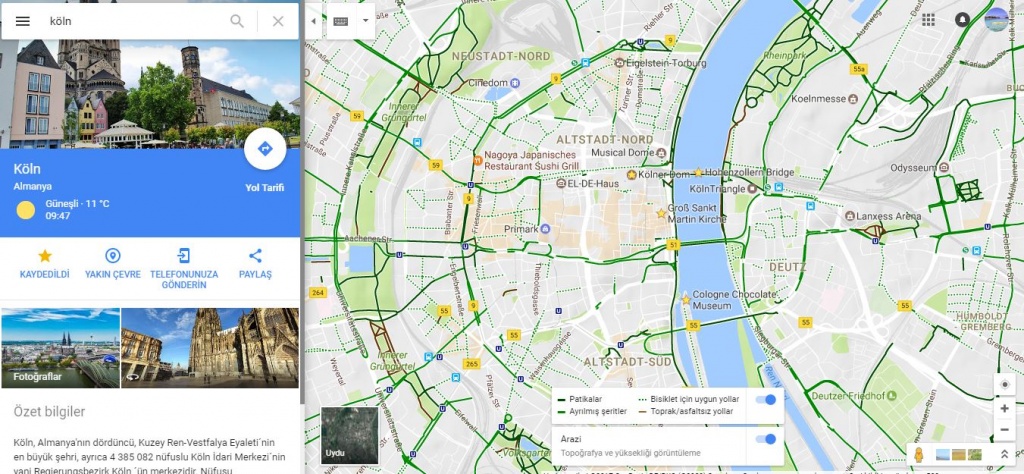Navigasyonlar hayatımıza uzun süre önce girmişti, artık bir yere gitmeden önce gidilecek bölgenin görüntüsü hakkında veya nerede olduğu hakkında bilgi sahibi olabiliyoruz. Bu bilgi kaynaklarından en önemlilerinden biri de Google Maps(Google Haritalar).
Google hayatımızın her alanında bizlere yardımcı olmak için günden güne ürünlerini geliştiriyor ve kullanıcılarına sunuyor. Son dönemde bu değişikliklerden en büyük nasibini alan ürün Google Maps bizler için online dünyada bulunmaz nimetler arasında yer alıyor.
Kısaca Google Maps kullanımı hakkında bir kaç açıklamayla bunu tanıtmaya çalışacağım.
Google Haritalar’da Gezinme

Google Haritalar, yalnızca Google tarafından kullanılan popüler bir haritalama programı değil, aynı zamanda programcılar tarafından da kullanılan en popüler harita servisleri arasında yer alıyor. Google Haritalar bölgenin trafik durumundan, bölgenin hava durumuna kadar bir çok konu için kullanılabiliyor.
Kullanımı ve öğrenmesi oldukça basit olan Google Haritalar üzerinden bir çok işinizi bu halledebilirsiniz.
Sürükle ve Bırak Yaparak Google Haritalar Nasıl Kullanılır
Google Haritalar‘da dolaşmanın en kolay yolu, sürükleyip bırakma tekniğini kullanmaktır. Bunu yapmak için, fare imlecini haritanın bir alanına hareket ettirin, farenin sol düğmesini basılı tutun ve fare düğmesini basılı tutarken fare imlecini haritada göstermek istediğinizin tam tersi yönünde hareket ettirin .
Örneğin, haritanın güneye taşınmasını isterseniz, farenin düğmesini basılı tutun ve fareyi yukarı doğru hareket ettirin. Bu haritayı kuzeye sürükleyecek, böylece haritanın daha fazlasını güneyde gösterecektir.
 Haritada ortalanacak olan alan haritanın kenarına doğru görüntüleniyorsa, onu merkeze taşımak için iki şey yapabilirsiniz. Alanı tıklayabilir, sol fare düğmesini basılı tutup ortasına doğru sürükleyebilirsiniz. Ya da alanı çift tıklayabilirsiniz. Bu, yalnızca haritanın bu alanını ortalamakla kalmayıp, aynı zamanda bir çentikle zum yapacaktır.
Haritada ortalanacak olan alan haritanın kenarına doğru görüntüleniyorsa, onu merkeze taşımak için iki şey yapabilirsiniz. Alanı tıklayabilir, sol fare düğmesini basılı tutup ortasına doğru sürükleyebilirsiniz. Ya da alanı çift tıklayabilirsiniz. Bu, yalnızca haritanın bu alanını ortalamakla kalmayıp, aynı zamanda bir çentikle zum yapacaktır.
Fareyle yakınlaşıp uzaklaştırmak için fare tekerleğini kullanabilirsiniz. Tekerleği ileriye doğru itmek yakınlaşır ve geriye doğru hareket ettirirseniz zum yaparsınız. Fareniz üzerinde bir fare tekerleği yoksa, Google Haritalar‘ın sağ tarafındaki gezinti simgelerini kullanarak yakınlaşıp uzaklaştırabilirsiniz.
Google Haritalar Menüsünü Anlama
Google Haritalar’ın sol üst kısmında, Google Haritalar’ın görünümünü ve çalışma biçimini değiştiren birkaç link bulunmaktadır. Bu linklerin hangi işlevler yaptığını anlamak için “Google Haritalarda Ara” yazı alanının sağında yer alan Menü simgesine tıklanır. Bu menüde Uydu, Trafik, Toplu Taşıma, Bisiklet ve Arama görüntüleme seçenekleri bulunmaktadır. Bu linkler Google Haritalar’ın görünümünü değiştirir:
Harita: Hiç bir linke tıklanmadığında, Google Haritaları varsayılan görünüm olan “harita” görünümüne yerleştirir. Bu görüntü, bir sokak haritasına benzer. Gri bir arka planı var. Küçük yollar beyaz, daha büyük yollar sarı, ana karayolları ve eyaletler turuncu renktedir.
Uydu: Bu link, alanın yukarıdan görüldüğü gibi görünmesini sağlayan bir Uydu yer paylaşımı ile Google Haritaları boyar. Bu modda, münferit evleri veya yerleri bulana kadar yakınlaştırabilirsiniz.
Trafik: Bu görünüm, yollarda trafiklerin nasıl olduğunu görebilmeniz için bir sokak düzeyinde görünümü büyütmeye yarar. Yoğun trafik olan yerler kırmızı renkte vurgulanırken, akıcı yollar yeşil renkle vurgulanır. Sarı renk ise hafif trafik olduğunu gösterir.
Arazi: Bu görünüm, haritadaki yükseklikleri alçaklıkları da göstermektedir. Dağlık arazileri rahatlıkla bu görünüm ile görebilirsiniz.
Sokak Görünümü: Bu, Google Haritaları kullanmanın en ilginç ve eğlenceli yollarından biridir, bu görünümde sürekli büyük resimler yüklendiğinden gezinmek biraz daha zor olabilir. Bu görüntü, sokağın ortasında duruyor gibi bir görünüm verecektir. Bu, sokak düzeyinde bir görüntüye zum yaparak ve ardından sağ altta bulunan turuncu küçük adam simgesini farenin sol tuşu ile basılı tutarak alın ve görmek istediğiniz caddeye taşımak için sürükleyip bırakarak gerçekleştirin. Sokak görünümünün yalnızca yollarda bulunan mavi renkle vurgulanmış sokaklarda olacağını unutmayın.
Toplu Taşıma: Ülkemizde kullanılmaya başlanmıştır, sokaklara kadar zum yaparak, ilgili duraklara tıkladığınızda oraya erişim için geçer tren, metro ve otobüs saatlerini görebilir buna göre bir yolculuk planlayabilirsiniz.
Bisiklet: Ülkemizde Bisiklet görünümü maalesef yoktur, Avrupa’da bir çok ülkede bu menüye basarak bisiklet için uygun yolları görebilirsiniz. Aşağıdaki resimde Köln‘e ait bisiklet yolları görünmektedir.
Menü İle Gezinme
Haritayı değiştirmek için en sağ alt taraftaki gezinme menüsünü de kullanabilirsiniz. Bu menü size sürükleyip bırakarak gezinmek için bir alternatif sunmaktadır.
Bu gezinme menüsünün üstünde iki adet ok bulunur; bunlar zum yapmayı işaret eder. Okların hemen üstünde yer alan yuvarlak işaret ise konumuzu göstermektedir.
En alt kısımda sokak görünümü için turuncu adam ve harita görüntüleme seçenekleri bulunmaktadır.
Klavye Kısayolları
Google Haritalar, haritayı taşımak ve yakınlaştırmak ve uzaklaştırmak için klavye kısayollarını kullanarak gezinebilir. Yakınlaştırmak için artı tuşunu kullanın. Uzaklaştırmak için eksi tuşunu kullanın.
Diğer Özellikler
Google Haritalar‘da iki konum arasında mesafe ölçebilir, haritaları yazdırabilir, bir web sitesi içinde iframe olarak gösterebilirsiniz. Ayrıca favori yerlerini kayıt edebilirsiniz. Siz de Google Maps e destek olmak için, gittiğiniz yerlere ait fotoğraflar paylaşarak, şirketler veya mekanlar hakkında bilgilerinin güncellenmesine katkı sağlayabilirsiniz.